Boekhouding van jullie KSA-groep
Via het tabblad 'meer - boekhouding (Mijn groep)' kan je als Financieel verantwoordelijke (en Ravotverantwoordelijke of andere leiding met rechten op de boekhoudmodule) de financiën van jouw KSA-groep die via Ravot verlopen raadplegen en opvolgen.
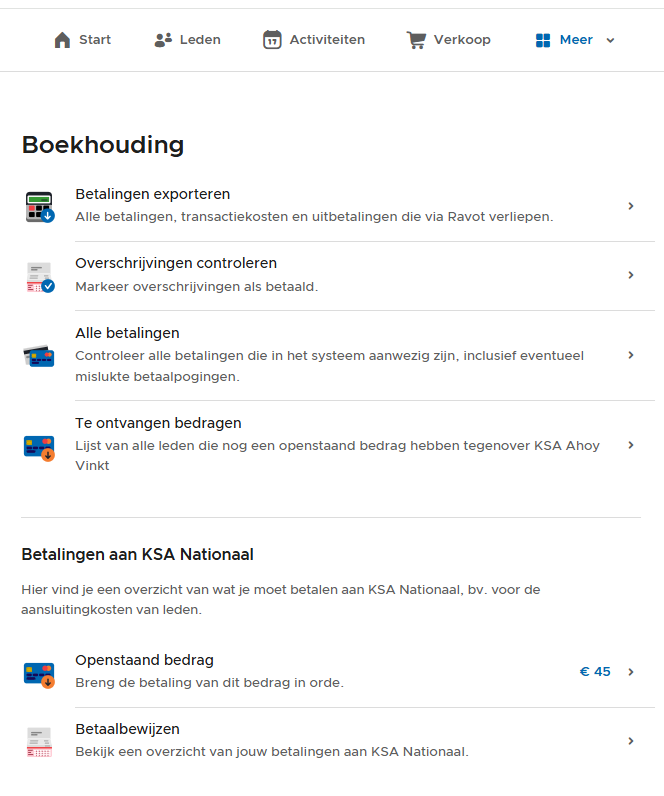
Betalingen exporteren
Je kan op elk moment de betalingen van een bepaalde periode (bepaalde dag, week, maand, jaar, etc.) met alle ingestelde betaalmethodes exporteren in Excel. Zo kan je vlot nagaan hoeveel inkomsten jullie net nebben verkregen van jullie inschrijvingen, activiteiten en webshops.
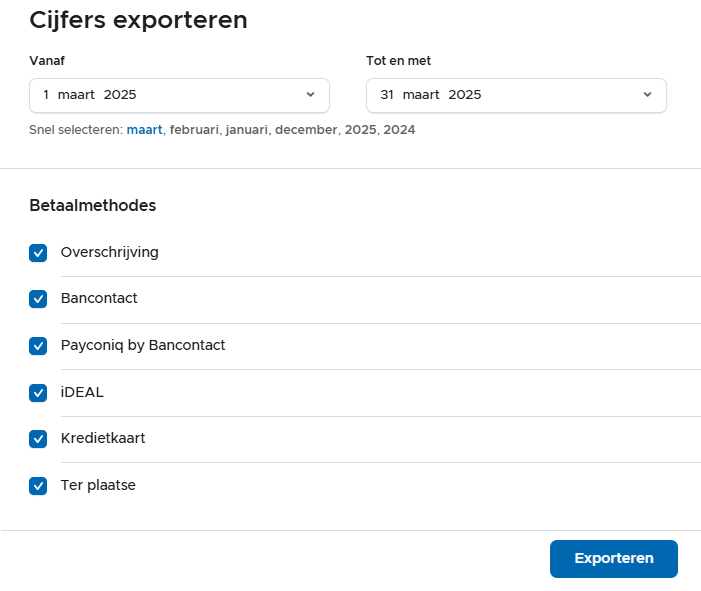
In de Excel zal je zowel een tabblad betalingen (per transactie, kan meerdere inschrijven bevatten) als een tabblad betaallijnen (per inschrijving) kunnen raadplegen.
Als je meer info wil over hoe je de betaalmethodes kan instellen of wanneer de uitbetalingen net gebeuren, klik dan op onderstaande knoppen.
Overschrijvingen controleren
Als je de betaalmethode overschrijving of ter plaatse/achteraf als mogelijke optie(s) hebt opgegeven om te betalen bij jullie instellingen, dan zal je deze handmatig moeten markeren als betaald, zodra je de betaling hebt ontvangen. Dit doe je door één of meerdere rijen aan te duiden en rechts bovenaan op de 3 puntjes te klikken. Je kiest dan voor Markeer als betaald. Je kan ook op de rechtermuisknop klikken in plaats van de 3 puntjes rechts bovenaan.
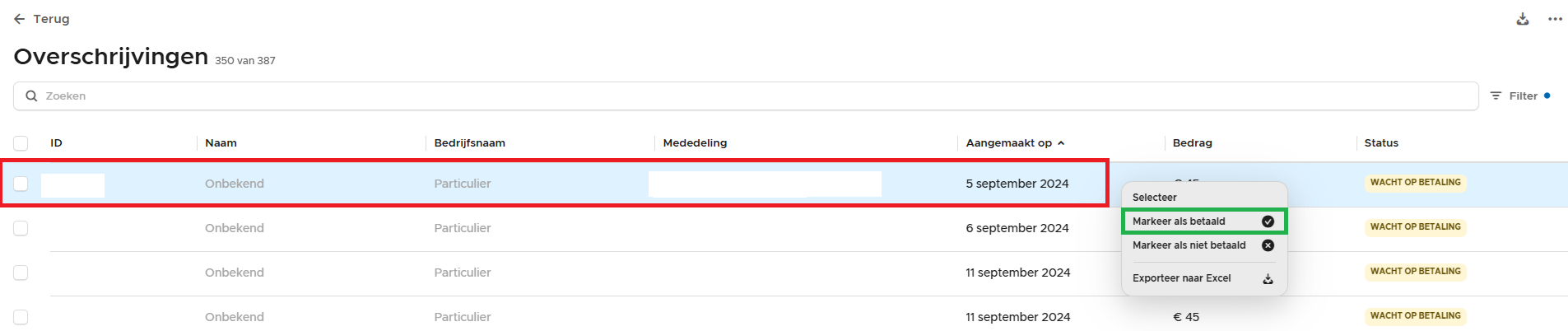
Voor de betaalmethodes overschrijving en ter plaatse/achteraf hoef je geen transactiekosten te betalen. Weet wel dat het bedrag als openstaand blijft gemarkeerd op het portaal van het lid/ouder tot dat jij deze overschrijving hebt gemarkeerd als betaald. Bij de andere betaalmethodes gebeurt dit instant en automatisch, aangezien je de betaling al hebt ontvangen.
Alle betalingen
Hier krijg je een overzicht van alle betalingen die in het systeem aanwezig zijn, zowel de automatische via Stripe (bancontact & kredietkaart), Payconiq, overschrijving als ter plaatse/achteraf. Je kan vlot betalingen opzoeken via de zoekbalk en de status raadplegen (of wijzigen), zodat je weet of deze al dan niet is betaald.
Te ontvangen bedragen
Op deze pagina vind je een lijst met alle totaalbedragen van leden die nog een openstaand bedrag hebben aan jullie KSA-groep. Zo kan je overzichtelijk zien welk lid hoeveel nog aan jullie KSA-groep moet betalen. Je kan ook via de mailfunctie (rechts bovenaan) een mailtje sturen naar deze leden om hen te herinneren om hun openstaande schuld te betalen.
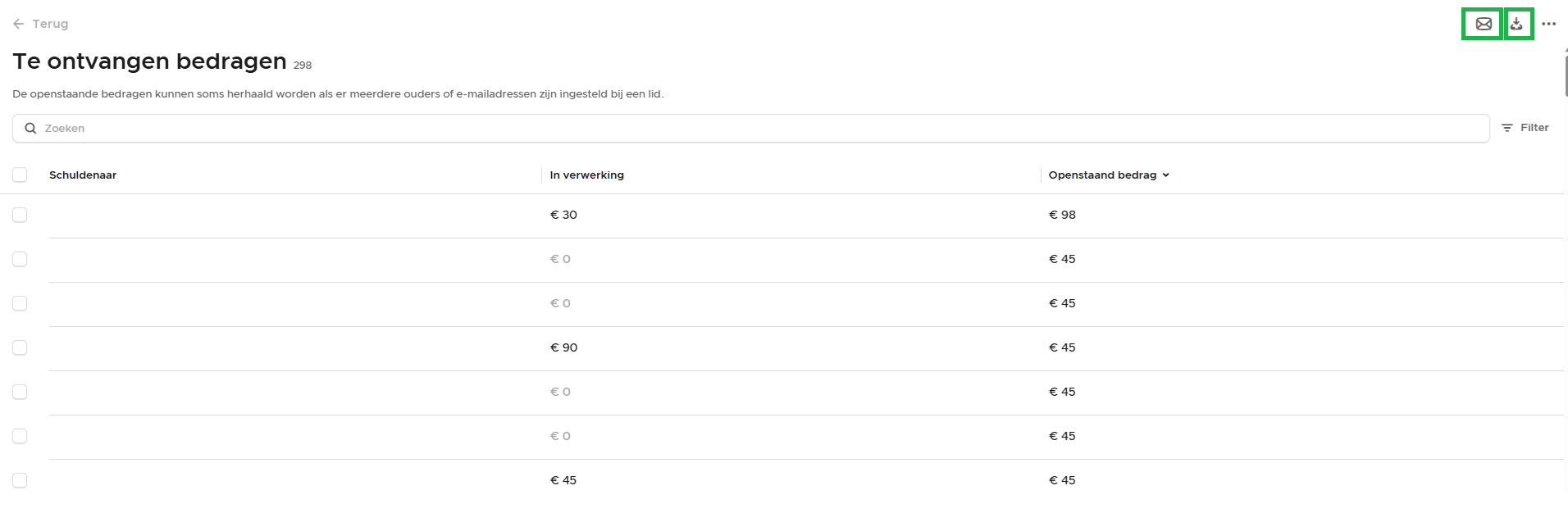
Zodra je op een lid klikt in dit overzicht, zie je een detail van hun openstaande schuld. Deze schuld kan meerdere inschrijvingen of aanrekeningen bevatten. Hier kan je openstaande bedragen markeren als betaald of verwijderen.
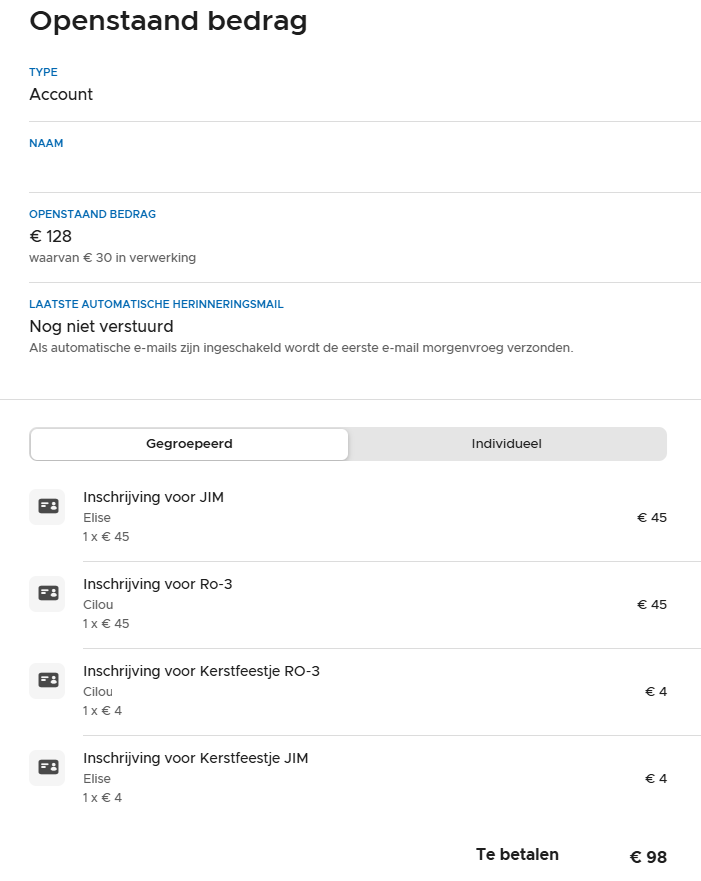
Filmpje opvolging van Te ontvangen bedragen & Overschrijvingen controleren
Het is belangrijk om Overschrijvingen (als je deze betaalmethode hebt geactiveerd) regelmatig en tijdig op te volgen en betalingen op basis van jullie rekeninguittreksels van de bank al dan niet te markeren als betaald. Zodra je de betaling markeert als betaald, zal deze automatisch worden verplaatst naar Alle Betalingen.
Ook de Te ontvangen bedragen zal je regelmatig en tijdig moeten opvolgen door een herinneringsmail te versturen met de vraag om hun betaling zo snel als mogelijk in orde te brengen. Je kan er ook voor kiezen om automatische mails uit te sturen voor openstaande schulden van leden.
Automatische mails voor openstaande schulden van leden
Via de instellingen kan je ook automatische mails voor openstaande bedragen uitsturen. Als je deze functie aanvinkt, vergeet dan zeker ook niet de bijhorende e-mailsjablonen na te kijken en aan te passen indien nodig.
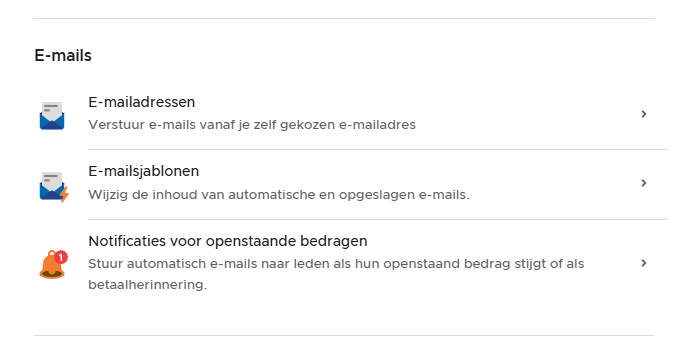
Extra aanrekening ingeven of verwijderen
Wil je een extra aanrekening of terugbetaling registeren aan een lid? Open dan op de ledenfiche van het betreffende lid (dubbelklikken op de naam van het lid - onder het tabblad leden). Op het tabblad rekening kan je een extra bedrag met bijhorende omschrijving toevoegen of verwijderen. Deze aanrekening zal dan ook als openstaande schuld op het portaal van het lid/ouder zichtbaar zijn als snelle actie.
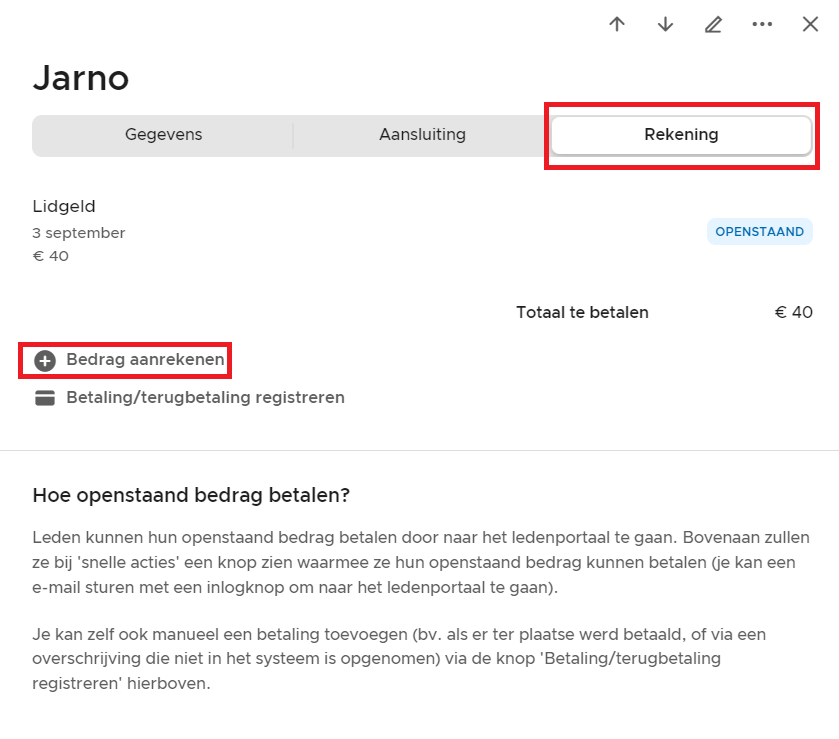
Betalingen aan KSA Nationaal
De betaling van de lidgelden en eventuele extra aanrekeningen of correcties gebeuren maandelijks via Ravot. De betalingen aan provinciale & nationale evenementen gebeuren steeds tijdens de inschrijving. De uitgebreide info vind je terug via onderstaande knoppen. Je kan op elk moment ook jullie betaalbewijzen voor de betalingen die je aan ons hebt gedaan raadplegen via Ravot.
